EVB3 のプリセットキーを使用する
オリジナルの Hammond B3 には、ドローバーの下に、12 個のボタンが付いています。これらのプリセットキーは、普通の鍵盤とは黒鍵と白鍵が逆になっています。あらかじめ登録しておいたドローバーの設定を呼び出すために使います。
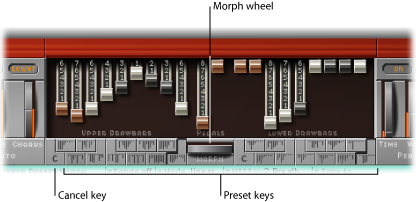
デフォルトでは、EVB3 のプリセット(登録)キーの範囲は MIDI ノート番号 24 番〜 35 番(C0 〜 B0)です。つまり、演奏可能な最低音の MIDI ノート番号は 36 で、これは C1 に相当します。
もちろん、ホストアプリケーションまたは EVB3 自体で、鍵盤の音域をトランスポーズできます。鍵盤の音域を現実のオルガンの音域により近付けるには:鍵盤の音域が C から C の 5 オクターブ(61 鍵)で、ホストアプリケーションのトランスポーズパラメータ値が 0 に設定されている場合は、EVB3 で鍵盤の音域全体を演奏できます。EVB3 で鍵盤の音域をトランスポーズする方法について詳しくは、EVB3 をオクターブ単位でトランスポーズするを参照してください。
プリセット(登録)キーは、この(トランスポーズあり/なしの)音域より 1 オクターブ下になります。
EVB3 のプリセットされたドローバー設定を選択する
上鍵盤のプリセットキーは「Morph」ホイールの左に、下鍵盤のプリセットキーは「Morph」ホイールの右にあります。現在有効なプリセットは、該当するキーに縦線が表示されます。このミニチュアドローバー表示は、リアルタイムで更新されます。
重要: プリセットは、上段と下段いずれかの鍵盤のドローバー設定にのみ関連付けられています。ビブラートやその他のパラメータ設定は保存されません。エフェクトを含む、全体の音源設定の保存や呼び出しには、プラグインウインドウのヘッダにある「設定」コマンドを使用します。
EVB3 のインターフェイスで、該当するプリセットキーをクリックします(「Morph」ホイールの左右にあります)。
プリセットキー MIDI ノート(MIDI ノート番号 24 から 35)のいずれかを演奏します。
呼び出した設定のドローバーはすぐに編集できます。
プリセットには新しいドローバーの位置がすぐに自動的に記録されるため、特別な操作は必要ありません。つまり、プリセットの保存操作を意識して行う必要はありません。ただし、「Save To」機能を使って設定を特定のプリセットキーに保存することはできます(モーフィング時に EVB3 のドローバー設定を保存するを参照)。
メモ: C# 〜 A# のプリセットを呼び出した状態でパーカッションを効かせるためには、「Perc」パラメータを「Always」に設定しておく必要があります(EVB3 のパーカッションエフェクトを使用するを参照)。
EVB3 で MIDI によるプリセットの切り替えを無効にする
24 〜 35 番の MIDI ノートイベントでプリセットを切り替える機能は、トランスポーズによって何らかの問題が発生する場合は無効にできます。
「MIDI to Presetkey」パラメータ(インターフェイス左下の水色のセクションにあります)をオフにします。
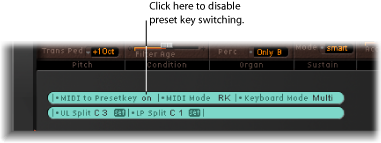
EVB3 のドローバー設定を初期化する
プリセットキーの最低音(「C」で表される)は、キャンセルキーとして機能します。それ以外の、C#から B までの 11 個は、あらかじめ登録しておいたドローバー設定を呼び出すためのキーです。
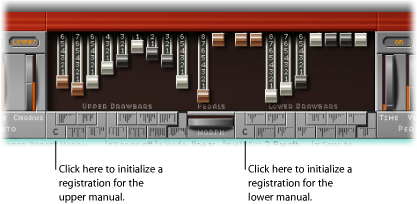
EVB3 インターフェイスの「C」キーをクリックします。
MIDI ノート番号 24 を演奏します。
演奏中に EVB3 のドローバー設定を切り替える(オルガン・ゲート・エフェクト)
ドローバー設定を切り替えることで、オルガンならではのゲートエフェクトを生成できます。これには両手を使います。新しいドローバー設定に切り替えるたびに、コードが再トリガされます。
右手でコードを押さえながら、左手の小指でマスターキーボードのキャンセルキー(C)を押します。
左手のほかの指でプリセットキーを押します。いずれかのプリセットキーを押すたびに、右手で演奏中のコードが(新しいドローバー設定で)再トリガされます。
2 ドローバーコントローラを使って EVB3 のドローバー設定を切り替える
2 ドローバー・ハードウェア・コントローラを使う場合、「Drawbar affects」ポップアップメニュー(EVB3 インターフェイスの左下にある開閉用三角ボタンをクリックすると表示される拡張パラメータ領域にあります)に、ハモンドオルガンのように 2 つの設定の切り替えができるモードが追加されます。
デフォルト設定(「Drawbar affects」>「current Presetkey」と設定)を使うと、ドローバーによって、現在アクティブなプリセットキーの設定は常に変更されます。これは、本物のハモンドオルガンとは動作が異なります。本物のハモンドオルガンのドローバーで変更されるのは、Bb(上鍵盤)および B(下鍵盤)のプリセット設定だけです。
この機能を使うと、演奏中にドローバーで新しい設定を準備し、好きなときにその設定に切り替えることができます。
「Drawbar affects」ポップアップメニューで「only B & Bb Key」を選択します。
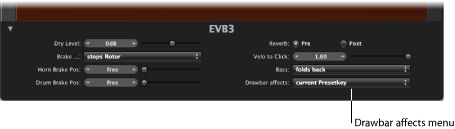
このオプションを使うと、上鍵盤のドローバーでは Bb プリセットキーの設定を、下鍵盤のドローバーでは B プリセットキーを変更できるようになります。
Bb プリセットキーのドローバーを必要に応じて変更します。その間は、現在の設定を変更することなくキーボードを自由に演奏できます。
Bb プリセットキーで、準備した設定に切り替えます。